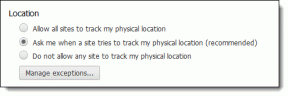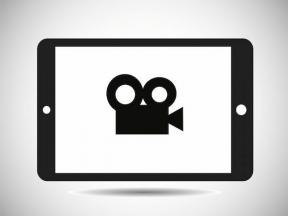يمكنك بث مقاطع الفيديو والموسيقى بسهولة من جهاز الكمبيوتر إلى VLC على نظام Android
منوعات / / November 29, 2021
ال مشغل وسائط VLC كان شريكًا طويل الأمد في اللعبة لتشغيل ملفات الوسائط على الكمبيوتر بسلاسة. و ال تطبيق Androidp ليس أقل مع عدد لا يحصى من الميزات. ولكن بعد ذلك ، ماذا عن فكرة دفق ملفات الوسائط من كمبيوتر Windows إلى جهاز Android الخاص بك؟

تبدو مثيرة للاهتمام ، أليس كذلك؟ إنه كذلك في الواقع. بالتأكيد ، يحتوي نظام سطح المكتب على الكثير من ملفات الوسائط مقارنة بالهاتف الذكي وسيكون الحفاظ على مزامنة كلا النظامين مهمة ضخمة. لذا ، فإن عمل دفق الوسائط مباشرة من جهاز كمبيوتر يعمل بنظام Windows إلى الهاتف يبدو أكثر من مناسب.
لذلك ، دون مزيد من اللغط ، فلنبدأ.
المتطلبات المسبقة
- يحتاج كلا الجهازين إلى الاتصال بنفس الشبكة.
- تأكد من أن الإعدادات الضرورية في ملف جدار الحماية تم إعدادها من أجل التدفق السلس لعناصر الوسائط بين الجهازين.
#1. تمكين التشغيل في الخلفية في التطبيق
تفعيل ال اللعب في الخلفية تمكنك من الاستماع إلى الأغاني في الخلفية ، بشكل واضح. نظرًا لأننا نتحدث عن عناصر الوسائط في هذا المنشور ، والتي تعني كلاً من الصوت والفيديو ، فمن الضروري تشغيل هذا الخيار. بعد كل شيء ، لا تريد أن تتوقف أغنيتك المفضلة في منتصف الطريق بمجرد النقر على زر الصفحة الرئيسية ، أليس كذلك؟

توجه إلى إعدادات VLC وتحقق من ملف قم بتشغيل مقاطع الفيديو في الخلفية علبة.
#2. ابدأ مشاركة مجموعة المشاركة المنزلية
بعد ذلك ، يأتي ملف صورة لنظام الويندوز. هذه العملية تستفيد من مجموعة المشاركة المنزلية لـ Windows ميزة المشاركة. لذلك فقط في حالة عدم إعداد مجموعة مشاركة منزلية بالفعل ، قم بإنشاء مجموعة بالنقر فوق قم بإنشاء مجموعة مشاركة منزلية زر.

بمجرد الوصول إلى هناك ، تحقق من خيارات الوسائط مثل الموسيقى والفيديو وتابع بالنقر فوق التالي وإنهاء (في النافذة التالية).

يمكن العثور على مشاركة مجموعة المشاركة المنزلية في إعدادات الشبكة والإنترنت. بدلاً من ذلك ، يمكنك البحث عنه مباشرةً في الإعدادات.
#3. الأمم المتحدة-السماح بالوسائط الأخرى
بمجرد اكتمال الإعداد ، عد إلى صفحة مجموعة المشاركة المنزلية الرئيسية. هنا ، تحتاج إلى منع الوسائط الأخرى مثل التلفزيون من بث محتوى جهاز الكمبيوتر.

لذا انقر فوق المربع الذي يحمل العنوان السماح لجميع الأجهزة الموجودة على هذه الشبكة ، مثل أجهزة التلفزيون ووحدات التحكم في الألعاب ، بتشغيل المحتوى المشترك الخاص بي وقم بإلغاء تحديد مسموح علبة.

#4. حدد الشبكة المحلية
اكتمل الآن إعداد Windows. كل ما عليك فعله هو التوجه إلى إعدادات VLC على هاتفك الذكي والنقر فوق الشبكة المحلية. إذا تم إعداد كل شيء بشكل صحيح ، فسترى مجلدًا باسم جهاز الكمبيوتر الخاص بك.


اضغط عليها وحدد المجلدات التي تحتوي على ملفات الموسيقى ومقاطع الفيديو واستمتع بالفيديو من راحة هاتفك الذكي الذي يعمل بنظام Android.
يرجى ملاحظة أنه يجب وضع ملفات الفيديو أو الأغاني داخل مجلدات الموسيقى أو الفيديو الافتراضية بجهاز الكمبيوتر الشخصي الذي يعمل بنظام Windows.
هل تعرف كل اختصارات لوحة مفاتيح VLC? إليك دليل سريع لنفسه.
هذا هو التفاف!
لذلك ، كانت هذه هي الطريقة التي يمكنك بها بسهولة تشغيل ملفات الفيديو أو الاستماع إلى الأغاني المخزنة على جهاز الكمبيوتر الخاص بك. انظر ، لقد أخبرتك أن الأمر بسيط مثل 1-2-3. بالتأكيد في أيام يتدفقون عبر الإنترنت، قد يبدو العمل اليدوي مبالغًا فيه بعض الشيء ، لكن صدقني ، عندما أقول إن كل شيء يستحق. وإذا كنت من محبي VLC مثلي ، فأنا أراهن أنك ستجد هذه الفكرة ساحرة تمامًا كما وجدتها.